最近では YouTubeやInstagram、TikTokなどのSNS上の動画ブームによって、ますます動画編集の注目度が上がっており、新たに動画編集を副業として始める人も増えてきました。
そして、動画編集をこれから始める人が多くの場合、
最初につまづくポイントは「動画編集向けのノートパソコンを何を選んだらいいか?」という点です。
動画編集ソフトが充実してきており、未経験からでも簡単に動画を編集しやすい環境が整ってきましたが、
編集ソフトを実際に使う上でも、ノートパソコンのスペックはとても重要になります。
そこで本記事では、動画編集におすすめのノートパソコンのスペックや、失敗しない選び方について解説していきます。
動画編集におすすめなノートパソコンの選び方と初心者が見るべき項目
初心者の方が動画編集に必要なノートパソコンを選んでいく際に、特に見るべきスペックの項目が下記の5点です。
- CPUの性能
- メモリ容量
- GPUの性能
- ストレージ容量
- 画面サイズ・解像度
では、動画編集のノートパソコンに必要なスペックを具体的に解説していきます。
CPUの性能
動画編集をスムーズに作業していく上で、CPUの性能は不可欠になります。CPUはパソコンの様々なプログラムを制御するパーツであるため、パソコンの性能のコアになる部分です。
現在はインテルの「Core i」シリーズと、AMDの「Ryzen」シリーズの2社が有名です。
CPUの性能は大きく、コア数・スレッド数・クロック周波数により決まります。基本的に数値が大きいほど高性能になります。
動画編集におすすめのCPUは「Core i7」以上、編集を快適に行うには最低でも「Core i5」以上がおすすめです。
メモリ容量
メモリは、パソコンで処理したデータの一時的な保管場所です。GBという単位で表記し、数値が大きいほどより多くのデータをメモリ上に保持し、作業を快適に進められます。
動画編集用のノートパソコンとしては最低でも8GB以上、
可能であれば、16GB以上の大容量メモリ搭載のモデルがおすすめです。
また、メモリは後から増設することもできます。最近の薄型ノートパソコンは購入後にメモリの増設ができないケースも増えているため、注意が必要です。動画編集用のノートパソコンを今後長く使用していく場合は、あらかじめ増設の可否をチェックしておきましょう。
GPUの性能
GPUは、パソコンの映像に関する処理を行うパーツです。GPUの性能が高いほど、動画の書き出しが早くなり、編集時間を短縮できます。
ノートパソコンでは、CPUにGPUが内蔵されているものと、GPU単体で搭載されているモデルがあります。動画編集を本格的に進める方には「GPU単体で搭載されているモデル」がおすすめです。
単体では、NVIDIAの「GeForce」シリーズ、AMDの「Radeon」シリーズが主流です。デスクトップパソコンに劣らない映像処理能力を発揮します。
内蔵型では、インテルの「Iris Xeグラフィックス」が評判です。
ストレージ容量
ストレージは、データを長期的に保管するためのパーツです。メモリがデータの一時的な保管に使われるのに対して、ストレージはデータの長期的な保存に使用されます。
ストレージの種類はHDDとSSDの2種類が有名です。
HDDはSSDと比べて処理速度が遅く、衝撃にも強くありません。しかし、単価が安く、大容量でも入手しやすいので、コスパを重視する方におすすめです。
一方、SSDはHDDと比べて処理速度が速く、衝撃に強いうえ、静音性にも優れているのが魅力的です。しかし、単価がHDDよりも高いため、コストがかさんでしまうのが悩みどころです。
ストレスなくスムーズに編集作業をしたい方には、処理速度に優れたSSDがおすすめです。
動画ファイルは容量が大きくなりやすいので、ストレージ容量512GB以上のモデルがおすすめです。容量がそこまで多くないのであれば、最低256GB程度でも問題ないでしょう。
画面サイズ・解像度
動画編集において、ノートパソコンの画面サイズ・解像度も重要です。
広い作業環境でスムーズに作業を進めるには、15インチ以上の画面サイズがおすすめです。外出が多い方には、持ち運びに便利な14インチ以下のサイズをおすすめします。
※14インチ以下のノートパソコンは、GPU単体搭載のモデルが少ないため注意が必要です。
解像度は、最低でもフルHD(1920×1080)対応のモデルがおすすめです。
※4K動画を編集する場合は、ディスプレイも4Kに対応している必要があるため注意してください。
以下のYouTube動画でも「動画編集パソコンの選び方」について詳しく解説しているので、是非ご覧ください。
【コスパ重視10万以下】動画編集におすすめのノートパソコン3選
コスパを重視したい方には以下のノートパソコンがおすすめです。
- Lenovo IdeaPad Slim 170
- ThinkBook 15 Gen 5 AMD
- mouse B5-I5I01SR-A
コストを抑えつつ、最低限必要なスペックが揃っているため、初心者の方にもおすすめできます。
Lenovo IdeaPad Slim 170
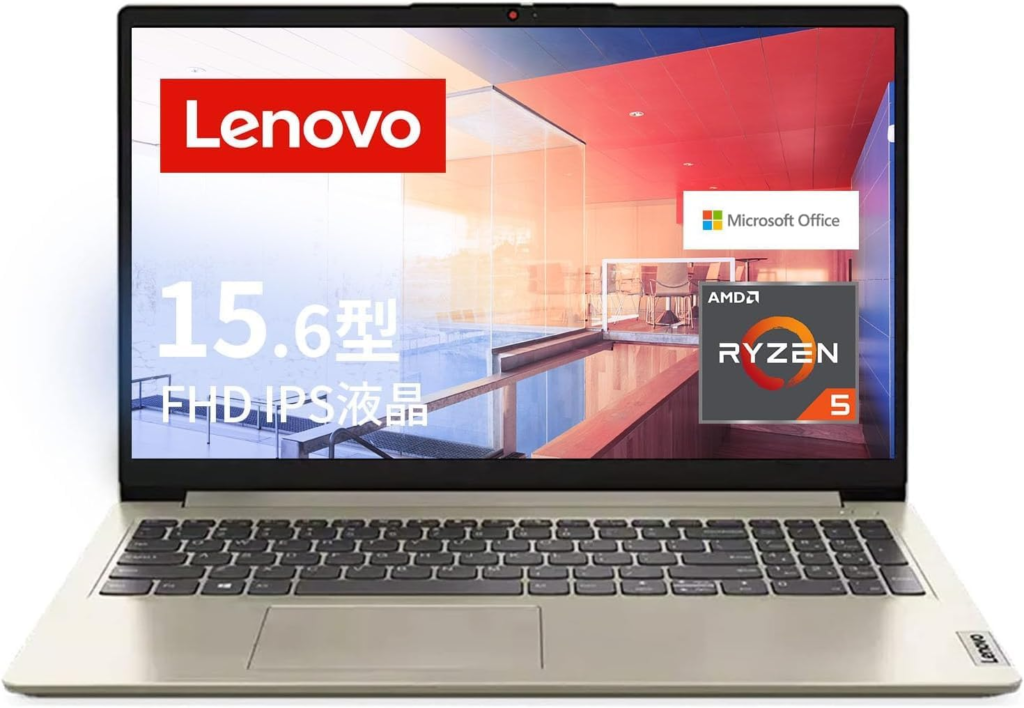
| 機種名 | Lenovo IdeaPad Slim 170 |
| CPU | AMD Ryzen 7 5700U |
| メモリ | 16GB |
| ストレージ | 512GB SSD |
| GPU | AMD Radeon グラフィックス |
| 値段 | 64,900円(税込) |
| その他 | ・画面が広く高解像度で正確な編集や可能 ・色の再現性に優れていて、色補正やカラーグレーディングなどに適している |
1つ目に紹介するのは、Lenovoの「IdeaPad Slim 170」というノートパソコンです。
値段も6万円台とかなり安く、コンパクトなデザインで、持ち運びにも優れており、
高スペックでコストパフォーマンスに優れていると言えます。
ThinkBook 15 Gen 5 AMD

| 機種名 | ThinkBook 15 Gen 5 AMD |
| CPU | AMD Ryzen 7 7530U |
| メモリ | 16GB |
| ストレージ | 512GB SSD |
| GPU | AMD Radeon グラフィックス |
| 値段 | 74,800円(税込) |
| その他 | ・画面が広く高解像度で正確な編集や可能 ・ポート数が多く周辺機器の接続に対応 ・フルHDWebカメラ搭載で高画質な動画配信が可能 |
2つ目に紹介するのは、ThinkPadの「ThinkBook 15 Gen 5 AMD」というノートパソコンです。
値段も7万円台と安く、キーボードにLEDバックライトが内蔵されており、暗闇でも作業しやすく、コンパクトで持ち運べるため、高スペックでコストパフォーマンスに優れています。
mouse B5-I5I01SR-A

| 機種名 | mouse B5-I5I01SR-A |
| CPU | Intel Core i5-1155G7 |
| メモリ | 16GB(8GB×2/デュアルチャネル) |
| ストレージ | 512GB NVMe |
| GPU | Intel Xe グラフィックス |
| 値段 | 99,800円(税込) |
| その他 | ・品質が高くサポートも充実しているメーカー ・microSD・大容量なSDカードが使えるカードリーダーも標準搭載 |
3つ目に紹介するのは、mouseの「B5-I5I01SR-A」というノートパソコンです。
値段は9万円台で、カードリーダー搭載のため外部端子を繋げる必要もなく、コンパクトで持ち運びも可能な
高スペックでコストパフォーマンスに優れているパソコンです。
以下のYouTube動画でも「初心者におすすめのノートパソコン」について詳しく解説しているので、是非ご覧ください。
↓こちらもチェック!
【超安心!長続きする10~15万円】動画編集におすすめのノートパソコン4選
長続きするクオリティを重視したい方には以下のノートパソコンがおすすめです。
- GALLERIA UL7C-AA3
- SENSE-15FH123-i7-UXSX
- mouse K5-YRPC
- mouse B4-i5
コストは掛かりますが、長く使える高スペックが揃っているため、動画編集に本格的に取り組む方におすすめできます。
GALLERIA UL7C-AA3

| 機種名 | GALLERIA UL7C-AA3 |
| CPU | Core i7-12700H |
| メモリ | 16GB |
| ストレージ | 512GB NVMe SSD |
| GPU | Ark A550M |
| 値段 | 105,980円(税込) |
| その他 | ・総合的に見てコスパ最強 ・CPU性能が今回紹介する中で一番高い |
1つ目に紹介するのは、GALLERIAの「UL7C-AA3」というノートパソコンです。
値段は10万円台ですが、総合の処理能力が高いため、動画編集に限らず処理速度を求める方には、
高スペックで非常におすすめができるコスパの高いパソコンと言えます。
SENSE-15FH123-i7-UXSX

| 機種名 | SENSE-15FH123-i7-UXSX |
| CPU | Core i7-1255U |
| メモリ | 16GB |
| ストレージ | 500GB NVMe SSD |
| GPU | Iris Xe Graphics |
| 値段 | 117,800円(税込) |
| その他 | ・クリエイター向けGPU ・趣味程度に動画編集を始めたい人向け |
2つ目に紹介するのは、SENSEの「15FH123-i7-UXSX」というノートパソコンです。
値段も11万円台で、グラフィック性能に余裕を持ちたい方、試しに動画編集を始めたい方には
コストパフォーマンスも高くおすすめできます。
mouse K5-YRPC

| 機種名 | mouse K5-YRPC |
| CPU | Core i7-12650H |
| メモリ | 16GB |
| ストレージ | 512GB NVMe SSD |
| GPU | GeForce GTX MX550 |
| 値段 | 119,900円(税込) |
| その他 | ・CPU/GPUともにバランスが良い ・GPUはGTXを搭載している ・YouTube動画編集を始めたい人向け |
3つ目に紹介するのは、mouseの「K5-YRPC」というノートパソコンです。
値段は11万円台で、CPUとGPUのバランスが良く、動画編集におすすめできるパソコンです。mouce PCは動画編集において全体的にコスパが高いことで有名です。サポート面は他社に比べて劣る可能性があるため、注意が必要です。
mouse B4-i5

| 機種名 | mouse B4-i5 |
| CPU | Core i5-1240P |
| メモリ | 16GB |
| ストレージ | 512GB NVMe SSD |
| GPU | Iris Xe Graphics |
| 値段 | 139,800円(税込) |
| その他 | ・クリエイター向け高性能GPU ・14インチでコンパクト |
4つ目に紹介するのは、mouseの「B5-I5I01SR-A」というノートパソコンです。
値段は13万円台で、クリエイター向けの高性能なGPU付で、14インチとコンパクトで持ち運びも可能な
高スペックでコストパフォーマンスに優れているパソコンです。
以下のYouTube動画でも「失敗しないノートパソコンの選び方」について詳しく解説しているので、是非ご覧ください。
動画編集にWindowsとMacBookProだと結局どっちがいいの?
「動画編集におけるWindowsとMacの比較」に関しては以下の記事で詳しく解説しています。あわせてご覧ください。

【無料あり】動画編集におすすめの動画編集ソフトは?
さて、動画編集に必要なノートパソコンが揃った上で、
実際に動画編集を進めていくためには編集ソフトも揃える必要があります。
実際にプロも使用している動画編集におすすめのソフトには次のようなものがあります。
- Adobe Premiere Pro
- PowerDirector
- Filmora
- Final Cut Pro
- iMovie
まずはお試しで使用してみたい方には、下記の日本語対応の無料の動画編集ソフトもおすすめです。
Video Vlogger、Canva、Adobe Express、DaVinci Resolve、AviUtl、OpenShot
動画編集ソフトに関して、以下の記事で詳しく解説しています。あわせてご覧ください。

以下のYouTube動画でも「動画編集におすすめのソフト」について詳しく解説していますので、是非ご覧ください。
短期間で効率的に学びたいなら、超実践型動画編集スクール『AIM Creators College』がおすすめ
「AIM Creators College」は、スキルゼロの完全未経験からでも自走力を持った動画クリエイターを目指せる超コミット型動画編集スクールです。
動画編集者として活躍するためには、動画編集スキル以外にも、営業スキル、クライアントワークスキルなど、様々なスキルを習得する必要があります。AIM Creators Collegeの講師陣は各分野でプロフェッショナルとして活躍している現役フリーランスで構成されており、あなたがプロの動画編集者として売上を作る力をつけられるよう1人の生徒に対し2名体制で目標を達成するまで指導していきます。
- 動画編集で月10〜20万円の副業収入を得たい
- フリーランスの動画編集者として独立したい
- 個人で稼ぐ力を身に付けて人生の選択肢を広げたい
- サポートが充実している結果にコミットしたスクールに入りたい
そんなあなたにおすすめのスクールです。
AIM Creators Collegeは無料カウンセリング(個別面談)を行っています。AIMで受けられるサービスや卒業生の実績、6ヶ月で身につけられるスキルやロードマップを説明いたします。動画制作を仕事にしたい方は、まずは以下の公式LINEに登録し個別面談にご応募ください。











コメント